Passer un appel vidéo à partir d'un ordinateur ou créer un didacticiel vidéo sur un sujet donné a été rendu possible au cours des dernières décennies grâce aux webcams capables d'enregistrer des images de haute qualité. Ces types d'appareils photo sont remarquablement faciles à utiliser, mais il leur manque également certaines options clés qui sont généralement présentes sur les appareils photo reflex numériques professionnels.
Les objectifs des webcams ne permettent pas à son utilisateur de régler la mise au point manuellement ou d'avoir un contrôle sur les valeurs d'exposition et d'ouverture. Les caméras numériques en direct avec objectifs interchangeables offrent au producteur de la vidéo webcam un contrôle complet sur le processus d'enregistrement vidéo. Dans cet article, nous allons vous montrer différentes manières d'utiliser un appareil photo reflex numérique pour la production d'une vidéo webcam.
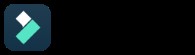
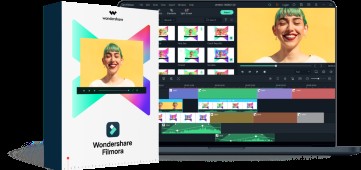
L'enregistreur d'écran et l'éditeur vidéo tout-en-un
- Enregistrer l'écran du bureau, la voix off et la webcam simultanément
- Éditez rapidement les clips enregistrés avec une large gamme d'outils professionnels
- De nombreux modèles et effets intégrés
- Exporter vers MP4, MOV, MKV, GIF et plusieurs formats
 Téléchargement sécurisé
Téléchargement sécurisé 5 façons de transformer votre appareil photo reflex numérique en webcam
Certains modèles de reflex numériques ne peuvent pas être utilisés comme webcams, c'est pourquoi il est important de vérifier si votre appareil photo offre cette option. De nombreux appareils photo Canon ou Nikon ont cette fonctionnalité, et certains d'entre eux ont même leur propre logiciel de webcam. Installez le logiciel et les pilotes fournis avec l'appareil photo avant d'essayer l'une des méthodes ci-dessous.
1. Transformez un appareil photo reflex numérique en webcam PC avec SparkoCam
Vous pouvez démarrer le processus de transformation d'un reflex numérique en webcam en téléchargeant et en installant le logiciel SparkoCam sur votre PC. Votre ordinateur devra disposer de 4 Go de RAM, d'un processeur Intel Pentium à 2 GHz et de DirectX 9.0c pour que le logiciel puisse fonctionner correctement.

Lancez le logiciel une fois l'installation terminée et connectez l'appareil photo à l'ordinateur à l'aide d'un câble USB. SparkoCam détectera automatiquement le DSLR et vous pourrez ajuster les paramètres d'enregistrement vidéo en accédant à l'onglet Appareil dans la fenêtre principale du logiciel. Vous pourrez modifier toutes les fonctionnalités standard de l'appareil photo telles que l'ISO, la balance des blancs ou l'exposition. Assurez-vous que la mise au point est correctement définie, car si ce n'est pas le cas, votre vidéo risque d'être floue. Les onglets Effets hébergent un large éventail de masques d'image et de superpositions différents, qui peuvent vous aider à créer une vidéo divertissante.
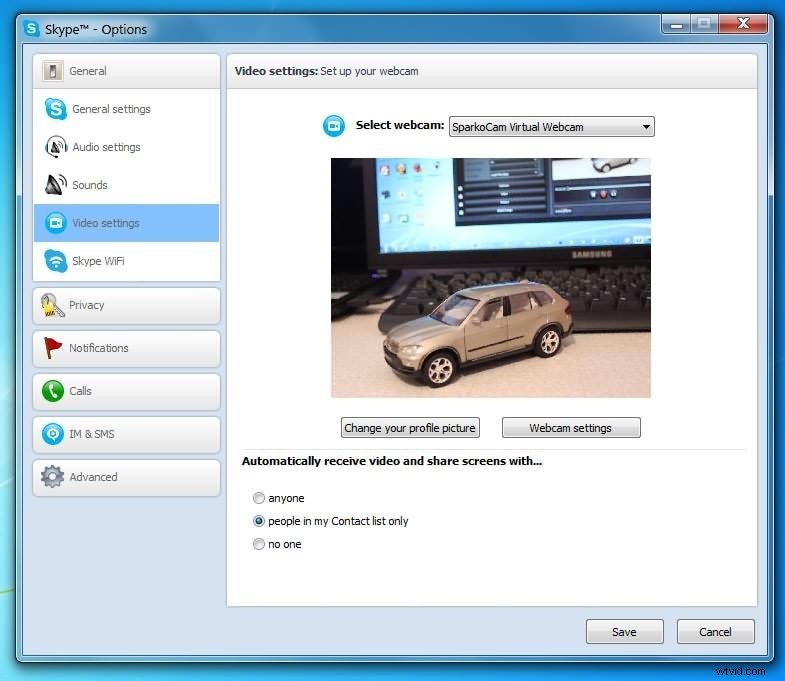
Lancez Skype ou tout autre logiciel que vous avez l'intention d'utiliser pendant la session d'enregistrement vidéo de la webcam. Si vous utilisez Skype, vous devez aller dans le menu Outils et cliquer sur Options. Sélectionnez l'option Paramètres vidéo dans la nouvelle fenêtre et choisissez SparkoCam.
Toutes les vidéos enregistrées avec la version gratuite de ce logiciel contiennent un filigrane. La version complète de la SparkoCam coûte 30 $. Veuillez noter que vous ne pouvez pas capturer le son du microphone intégré de certains appareils photo Canon et Nikon, vous aurez donc peut-être besoin d'un microphone externe pour activer la voix.
2.Utilisez le logiciel Cam Twist pour ordinateurs Apple pour transformer un reflex numérique en webcam
Si vous souhaitez utiliser un reflex numérique comme webcam sur un ordinateur Mac, vous devrez d'abord télécharger deux programmes différents qui vous permettront de le faire. Le premier logiciel s'appelle Camera Live et il peut être téléchargé gratuitement depuis le GitHub, le second est Cam Twist, et il peut également être utilisé gratuitement.
Une fois que vous avez installé ces deux produits logiciels sur votre ordinateur, vous devez lancer Cam Twist et régler les paramètres d'enregistrement vidéo. Changez la résolution vidéo à 1920X1280pixels ou plus si votre caméra prend en charge des résolutions plus élevées et réglez la fréquence d'images à 30fps. À l'étape suivante, vous devez redémarrer Cam Twist et connecter le reflex numérique à un ordinateur via le câble HDMI ou USB.
Le Camera Live mettra votre DLSR en mode enregistrement dès que vous l'ouvrirez et il lancera le serveur Siphon. Rendez-vous sur Cam Twist, localisez le menu Affichage et sélectionnez l'option Fenêtre principale. Double-cliquez sur l'option Siphon dans la nouvelle fenêtre, puis sélectionnez l'option Live Server et démarrez votre nouvelle session d'enregistrement vidéo webcam.
3.Connectez un DSLR à un ordinateur avec le convertisseur HDMI AJA U-TAP
Au lieu d'utiliser un logiciel pour transformer un reflex numérique en webcam, essayez un appareil simple appelé AJA U-TAP qui convertit tous les signaux HDMI en USB 3.0. Vous devrez toujours installer un outil d'enregistrement de webcam sur votre ordinateur. Cette méthode de transformation d'un appareil photo reflex numérique en webcam peut être utilisée avec les systèmes d'exploitation Windows, Mac et Linux, bien que vous deviez choisir un logiciel différent pour chaque système d'exploitation.

Les signaux audio et vidéo doivent être transférés ensemble via le HDMI, mais de nombreux appareils photo, en particulier les modèles plus anciens, ne proposent pas cette option. Afin de résoudre ce problème, vous pouvez essayer d'utiliser de puissants outils d'enregistrement de webcam qui offrent de meilleures options d'enregistrement audio.
Le processus de configuration du convertisseur HDMI AJA U-TAP est assez simple. Vous devez d'abord brancher le Mini HDMI sur votre appareil photo reflex numérique, puis le connecter au convertisseur. Ensuite, vous devez brancher AJA U-TAP dans un port USB et lancer le logiciel d'enregistrement de webcam de votre choix. Sélectionnez le convertisseur comme source audio et vidéo principale à partir du logiciel et commencez à enregistrer la vidéo de votre webcam avec un appareil photo reflex numérique.
Cette méthode de transformation d'un appareil photo numérique en webcam est un peu chère, car l'appareil coûte 345 $ aux États-Unis.
4.Utilisez votre appareil photo reflex numérique comme webcam via CamLink
CamLink peut vous aider à transformer n'importe quel reflex numérique avec une sortie HDMI en une webcam puissante. L'appareil fonctionne comme une clé USB dotée d'une fente HDMI à l'arrière, qui peut être utilisée pour connecter un appareil photo à l'appareil. CamLink est compatible avec tous les ordinateurs Mac et PC dotés de ports USB 3.0.

La configuration du CamLink est un processus rapide car il vous suffit de le brancher sur un port USB et d'y connecter une caméra avec un câble HDMI. Vous pouvez utiliser le logiciel de capture de jeu d'Elgato ou tout autre logiciel d'enregistrement par webcam pendant la session d'enregistrement. Assurez-vous d'ajuster les paramètres de fréquence d'images et de résolution vidéo avant d'appuyer sur le bouton d'enregistrement.
Afin d'obtenir les meilleurs résultats, la sortie HDMI d'un appareil photo reflex numérique doit être non protégée et vous devrez désactiver toutes les options susceptibles d'interrompre l'enregistrement. De plus, le processus d'utilisation d'un reflex numérique comme webcam via CamLink peut épuiser la batterie de l'appareil photo, et pour cette raison, l'utilisation d'un adaptateur secteur est conseillée lors de l'exécution d'une longue session d'enregistrement par webcam.
CamLink peut être acheté pour 129 $, ce qui en fait une option abordable pour tous ceux qui souhaitent transformer leur appareil photo reflex numérique en webcam.
5.Utilisez Kapchr pour transformer un appareil photo numérique en webcam
C'est encore un autre appareil puissant qui vous permet de connecter un reflex numérique ou tout autre type d'appareil photo numérique à un ordinateur Mac ou PC. De la même manière que CamLink, Kapchr transforme un reflex numérique en webcam en vous permettant de connecter l'appareil photo à l'appareil via le câble HDMI. Kapchr dispose également d'une entrée audio qui peut être utilisée pour connecter un appareil d'enregistrement audio externe tel qu'un microphone ou une table de mixage avec une qualité de 16 bits et 48 GHz.
Branchez simplement le câble USB dans l'appareil, puis connectez-le à un ordinateur. Utilisez le câble HDMI pour connecter l'appareil photo à Kapchr, ainsi qu'une prise audio si vous souhaitez enregistrer le son d'une source externe. Kapchr permet à ses utilisateurs de capturer des vidéos à 350 Mb/sec et ne nécessite aucun outil d'enregistrement vidéo webcam spécial. WireCast, OBS Studio ou Twitch sont tous compatibles avec Kapchr et peuvent tous être utilisés de la même manière pour créer des vidéos webcam.
Cette pièce d'équipement peut être hors de prix pour un vidéaste webcam moyen, mais à seulement 249 $, c'est un excellent choix pour tous les professionnels qui souhaitent produire des vidéos webcam de la plus haute qualité.
Conseils pour utiliser un reflex numérique comme webcam
Les webcams n'ont tout simplement pas la même capacité que les reflex numériques qui peuvent produire une vidéo haute résolution avec des couleurs vives et un niveau de détail remarquable.
- Réglage manuel des paramètres d'enregistrement vidéo
Contrôler l'exposition, l'ouverture ou les paramètres ISO sur les webcams n'est pas vraiment une option, tandis que le réglage de ces valeurs sur un appareil photo reflex numérique est un processus simple. Chacune de ces fonctionnalités peut être utilisée pour améliorer la qualité des vidéos que vous produisez.
- Résolution vidéo supérieure
Les appareils photo reflex numériques permettent à leurs utilisateurs d'enregistrer des vidéos dans une résolution beaucoup plus élevée que les webcams. Par conséquent, les vidéos capturées avec un reflex numérique ont des niveaux de détail plus élevés et sont plus agréables visuellement.
- Meilleures options d'enregistrement audio
En plus d'offrir la possibilité de connecter un microphone externe, les appareils photo reflex numériques ont également de meilleurs microphones intégrés qui produisent un enregistrement audio clair, contrairement aux microphones utilisés par les webcams, qui captent facilement les bruits de fond.
